Vom einfachen Buchstabenrätsel bis zum kniffligen Escape Room: Viele bekannte Spiele lassen sich mit Apps und Programmen wie PowerPoint, OneNote & Co. digital umsetzen und gestalten. Die Ideen eignen sich zum Beispiel für den Spieleabend mit der Familie oder eine unterhaltsame Schulstunde.
Du lernst die weiteren Möglichkeiten der Software übrigens ausführlich in meinem Handbuch „Microsoft 365 Education“ kennen. Auf mehr als 500 Seiten erkläre ich Dir, wie Du Unterrichtsmaterial digital erstellst und Dich im heimischen Lehrerbüro effizient organisierst.
Spiele mit PowerPoint – online und im Klassenzimmer
PowerPoint kennt man eigentlich als Programm für Präsentationen, zum Beispiel in der Firma oder im Unterricht. Auch Schüler*innen setzen PowerPoint für Referate ein.
Referate mit PowerPoint: 10 Tipps für Schüler und Studenten
Was viele nicht wissen: Dank der enthaltenen Animationen und der interaktiven Funktionen in PowerPoint eignet sich die Software auch gut für einfache Spiele im Klassenzimmer.
- Du kannst Grafiken und Elemente auf einer Folie bewegen, animieren und verschwinden lassen – auf Wunsch per Klick darauf.
- Außerdem kannst Du die Folien in PowerPoint leicht per Beamer oder Smartboard vorführen. So entstehen einige schöne Spielideen, die Du für Deine Klasse vorbereiten kannst.
Diese und weitere weiterführenden Funktionen lernst Du in meinem Videokurs „PowerPoint für Lehrer“ kennen.
Galgenmännchen: Buchstaben aufdecken, Wörter erraten
Mit PowerPoint erstellst Du in wenigen Schritten eine eigene Vorlage für das Wörterspiel „Galgenmännchen“. Per Mausklick lassen sich erratene Buchstaben einzelen aufdecken. Die Vorlage kannst Du auf verschiedenen Geräten nutzen, auch im Online-Unterricht per Videokonferenz mit Microsoft Teams.
In meiner Schritt-für-Schritt-Anleitung zeige ich Dir, wie Du Deine eigene interaktive Version von Galgenmännchen mit PowerPoint erstellst – inklusive Vorlage als Download.
Galgenmännchen mit PowerPoint: Vorlage erstellen [Anleitung]
„Wer ist das?“ – Ratespiel mit prominenten Gesichtern
Welcher Promi versteckt sich hinter den Feldern? Die Spieler*innen decken nach und nach ein Quadrat auf. Jedes angeklickte Feld legt das Foto einer bekannten Person frei. Wer die Berühmtheit zuerst erkennt, gewinnt das Spiel!

Die Vorlage funktioniert nach demselben Prinzip wie die obige Galgenmännchen-Vorlage. Du musst vorher nur das Foto der prominenten oder historisch bedeutsamen Persönlichkeit positionieren und beschneiden. In PowerPoint kannst Du die darüberliegenden Quadrate per Mausklick verschwinden lassen, auf Wunsch aber auch automatisch nacheinander.
Ältere Spieler*innen kennen das Spielprinzip vielleicht als „Dalli-Klick“ aus der früheren ZDF-Spielshow „Dalli Dalli“ mit meinem damaligen Lieblings-Moderator, dem längst verstorbenen Hans Rosenthal.
Memory auf dem Smartboard oder Tablet
Memory gilt als eines dieser Spiele, bei dem Kinder immer die Nase vorn haben und problemlos gegen Erwachsene gewinnen. Die digitale Variante mit Power Point hat mehrere Vorteile:
- Du kannst die Motive auf den Memory-Karten beliebig anpassen. Lehrer*innen wählen statt Kartenpaaren mit denselben Motiven zum Beispiel auch Begriffe oder Aufgaben, die sich ergänzen.
- Das Spiel lässt sich auf verschiedenen Geräten einsetzen, zum Beispiel für alle sichtbar auf dem Smartboard oder in Kleingruppen auf dem Tablet.
Memory erstellen mit PowerPoint [Anleitung]
Digitales Glücksrad für zufällige Entscheidungen
Ein Glücksrad bringt Nervenkitzel: Welcher Spieler muss die nächste Aufgabe lösen? Welcher Buchstabe gilt für die nächste Runde „Stadt – Land – Fluss“? In welcher Zeitform soll ein Verb im Deutschunterricht konjugiert werden? – Lass das doch einfach den Zufall entscheiden!
Das interaktive Glücksrad kannst Du mit PowerPoint erstellen und frei gestalten – anders als bei vielen Online-Tools im Internet. Die Felder lassen sich beliebig beschriften, auf Wunsch sogar mit Grafiken versehen.
Das Glücksrad dreht sich im vorgegebenen Tempo und hält per Tastendruck an. Wenn Du es nicht selbst in PowerPoint nachbauen möchtest, findest Du hier im Blog auch meine Vorlage fürs Glücksrad als Download.
Glücksrad erstellen mit PowerPoint [Anleitung]
Story Cubes: Geschichtenwürfel selber machen
Auf Story Cubes bin ich bei Instagram gestoßen. Vor allem in der Grundschule sind die Geschichtenwürfel wohl beliebt, um die Kreativität der Schüler*innen zu fördern. Außerdem lernen sie spielerisch, ihre Ideen zu formulieren und anderen anschaulich zu erklären.
Im Spielehandel gibt es verschiedene Editionen der Story Cubes. Man kann die Würfel aber auch leicht selbst basteln, und zwar in verschiedenen Größen und mit eigenen Motiven. Hier im Blog findest Du meine Anleitung und eine Vorlage für selbst erstelle Story Cubes mit PowerPoint.
Story Cubes selber machen: Vorlage mit PowerPoint erstellen
Online-Quiz mit Microsoft Forms
Es muss nicht immer ein fieser Test sein, der Wissen abfragt und streng benotet wird! Mit Microsoft Forms kannst Du ein interaktives Quiz erstellen. Die Fragen und Aufgaben lassen sich auf jedem Gerät lösen – egal ob Smartphone oder Tablet, egal ob iPad, Surface oder ein anderer Laptop.
In Microsoft Forms kannst Du verschiedene Fragetypen einsetzen. Multiple-Choice-Fragen lassen sich genauso anlegen wie offene Textfelder. Bei anderen Aufgaben müssen die Spieler*innen die Antwortmöglichkeiten in die richtige Reihenfolge bringen.
Quiz für Schüler mit Microsoft Forms erstellen [Anleitung]
Je nach Thema bietet es sich vielleicht an, Fotos oder Videos zu den Fragen einfügen. So entsteht ein multimediales Quiz mit Forms. Die Auswertung kann die Software übrigens automatisch für Dich übernehmen.
Escape Room – digital in OneNote
Früher hätte man es wohl „Schnitzeljagd“ genannt … Heute sind „Escape Room„-Spiele eine beliebte Form, um knifflige Aufgaben zu stellen und Rätsel zu lösen.
Bei typischen Escape Rooms muss man oft gemeinsam um die Ecke denken, um Schritt für Schritt aus einem meist abgeschlossenen Raum zu entkommen. Digital lässt sich das Prinzip leicht mit einem digitalen Notizbuch in OneNote nachbilden.
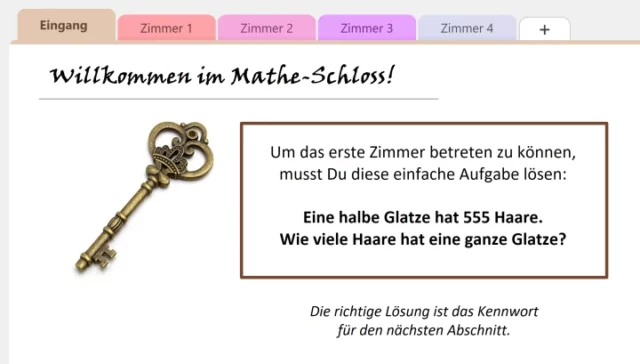
Die zu lösenden Aufgaben hinterlegst Du dabei auf Seiten in mehreren aufeinanderfolgenden Abschnitten. Escape Rooms sind meist Gemeinschaftsspiele und deshalb auch geeignet als Gruppenarbeit. Die Abschnitte sind allerdings mit Kennwörtern geschützt. Ein Kennwort ist jeweils die Lösung der vorherigen Aufgabe in OneNote.

OneNote für Lehrer
Die leicht verständliche Anleitung für Schule und Unterricht inkl. Kursnotizbuch
Ich erkläre Dir in einem separaten Blog-Artikel, wie der Kennwortschutz in OneNote funktioniert und was Du dabei beachten solltest. Schließlich sollen Deine Spieler*innen ja die Chance haben, wirklich aus dem Escape Room entkommen zu können … 😉
Schnitzeljagd mit QR-Codes
Eine andere Spielvariante, bei der sich die Spieler von Station zu Station hangeln muss, kannst Du mithilfe von QR-Codes erstellen. QR-Codes sind kleine Grafiken, die sich nur mit einer Smartphone- oder Tablet-Kamera auslesen lassen. Dahinter verbirgt sich dann meist ein Link zu einer Website oder einem Video.
QR-Code für Website erstellen mit Microsoft Edge [Anleitung]
Hier kannst Du das Digitale mit dem echten Leben verbinden: Die QR-Codes lassen sich in beliebiger Größe ausdrucken und verteilt aufhängen – zum Beispiel im Klassenzimmer, im Partykeller oder im Garten. Hier musst Du natürlich vorab gut überlegen, welchen Weg und welches Ziel Deine Schnitzeljagd nehmen soll.
Ratespiele mit KI-Tools
Dass Dir KI-Tools wie ChatGPT und Microsoft Copilot beim Erstellen von Quizfragen helfen können, hast Du vielleicht schon mal ausprobiert. Ich möchte Dir hier noch zwei schöne Spielideen aus diesem Blog vorstellen, die Du sinnvoll in Schule und Unterricht einsetzen kannst.
Dabei kommt zum Beispiel Microsoft Designer zum Einsatz. Mit der Web-App kannst Du in wenigen Sekunden fotorealistische Bilder und Grafiken generieren. So entstehen live im Unterricht verschiedene Bilderrätsel und weitere Quiz-Elemente.
Bilderrätsel mit KI erstellen: Sprichwörter und Redewendungen
Promi-Quiz mit KI: Bilder generieren, Prominente erraten
Welche weiteren Erfahrungen hast Du mit digitalen Spielen im Unterricht? Welche Spielideen hast Du selbst schon mit Microsoft 365 Education im Klassenzimmer umgesetzt? Ich freue mich sehr auf Deine kreativen Vorschläge als Kommentar unter diesem Blog-Artikel!



![Galgenmännchen mit PowerPoint: Vorlage erstellen [Anleitung] Galgenmännchen mit PowerPoint: Vorlage erstellen [Anleitung]](https://www.malter365.de/wp-content/uploads/m365_galgenmaennchen_teaser-360x203.webp)
![Memory erstellen mit PowerPoint [Anleitung] Memory erstellen mit PowerPoint [Anleitung]](https://www.malter365.de/wp-content/uploads/m365_memorypowerpoint_teaser_neu-360x203.webp)
![Glücksrad erstellen mit PowerPoint [Anleitung] Glücksrad erstellen mit PowerPoint [Anleitung]](https://www.malter365.de/wp-content/uploads/m365_gluecksrad_teaser-360x203.webp)

![Quiz für Schüler mit Microsoft Forms erstellen [Anleitung] Quiz für Schüler mit Microsoft Forms erstellen [Anleitung]](https://www.malter365.de/wp-content/uploads/m365_forms_quiz_teaser-360x203.webp)
![QR-Code für Website erstellen mit Microsoft Edge [Anleitung] QR-Code für Website erstellen mit Microsoft Edge [Anleitung]](https://www.malter365.de/wp-content/uploads/m365_edgeqrcode_teaser-360x203.webp)



